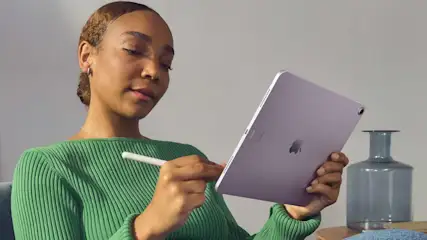iPad mit Tastatur(-hülle) verbinden: So funktioniert's!

stock.adobe.com/samah
Du möchtest dein iPad mit einer Tastatur verbinden, um bequemer längere Texte zu verfassen? Hier erfährst du, welche Möglichkeiten du hast und wie es funktioniert.
Zur Autorin: Daniela Li hat schon viele Beiträge rund um Tools und Gadgets für TURN ON geschrieben. Die Literaturwissenschaftlerin befasst sich außerdem regelmäßig näher mit Lifestyle-, KI-, Fitness- und Entertainmentprodukten.
Tastatur mit iPad verbinden: Alle Möglichkeiten im Überblick
Du hast drei Möglichkeiten, dein iPad mit einer Tastatur zu verbinden:
- magnetisch per Apple Smart Connector
- via Bluetooth
- per USB-Kabel und Adapter
Im Folgenden erklären wir, wie die verschiedenen Verbindungsmethoden funktionieren.
Tastaturhülle mit dem iPad verbinden
Hast du ein iPad mit Smart Connector, ist es besonders einfach, eine Apple-Tastatur an dein iPad anzuschließen. Welche Modelle einen Smart Connector haben, kannst du auf dieser Apple-Support-Seite unter „Voraussetzungen“ nachlesen.
iPads mit Smart Connector lassen sich mit wenigen Handgriffen mit dem Apple Smart Keyboard (Folio) oder dem Apple Magic Keyboard (Folio) koppeln. Der Unterschied zwischen beiden Tastaturhüllen? Das Magic Keyboard (Folio) bietet dir ein Trackpad, beim Smart Keyboard (Folio) musst du ohne auskommen.
Tipp: Bei uns findest du die besten iPad-Hüllen mit Tastatur.
Im folgenden Video stellen wir das Apple Magic Keyboard für das iPad Pro näher vor:
Um Ihnen Video mit weiteren Informationen zu Produkten und Dienstleistungen anzeigen zu können, arbeiten wir mit Youtube zusammen. Für das Anzeigen der Inhalte benötigen wir Ihre Zustimmung.
TURN ON
Du suchst das für dich beste Paket aus iPad und Zubehör? Unser iPad-Konfigurator hilft dir bei der Zusammenstellung.
Apple-Tastaturhülle mit dem iPad verbinden: In zwei Schritten erledigt
So verbindest du eine Tastaturhülle von Apple mit deinem iPad:
- Tastaturhülle aufklappen. Lege die Hülle so auf den Tisch, dass das Scharnier beziehungsweise die Falz von dir weg zeigt, und klappe sie auf.
- iPad am Smart Connector befestigen. Lege dein iPad auf die glatte Seite der Tastaturhülle. Achte darauf, dass der Smart-Connector-Anschluss deines iPads mit den drei Anschlusspunkten der Hülle zusammentrifft. Der magnetische Anschluss hält Hülle und iPad sicher zusammen.
Du musst nichts weiter tun.Dein iPad erkennt die Tastaturhülle automatisch und sie ist sofort einsatzbereit.
Und so tippst du los:
- Smart Keyboard Folio und Smart Keyboard: Richte dein Apple-Tablet so in der Hülle auf, dass die Kante des Geräts in der Rille über den Zahlentasten der Tablet-Tastatur einrastet (siehe Bild unten).
- Magic Keyboard Folio und Magic Keyboard: Klappe die Hülle zum Tippen so weit auf, bis sie im gewünschten Winkel steht oder sich nicht weiter öffnen lässt.

Apple
Tastaturhüllen von Drittanbietern mit dem iPad verbinden
Auch Tastaturhüllen von Drittanbietern kannst du an dein iPad anschließen – zum Beispiel die Logitech Slim Folio. Meist funktioniert die Verbindung via Bluetooth, es gibt aber auch Drittanbieter-Hüllen mit Smart-Connector-Anschluss. Bei ihnen gehst du wie oben beschrieben vor.
So verbindest du eine Tastaturhülle per Bluetooth mit deinem iPad:
- iPad in Tastaturhülle einsetzen. Lege dein iPad in die Tastaturhülle ein.
- Aktiviere Bluetooth. Nutze dafür das Kontrollzentrum oder gehe zu „Einstellungen > Bluetooth“.
- Tastaturhülle mit iPad verbinden. Wähle die Tastaturhülle in der Übersicht der verfügbaren Bluetooth-Geräte aus. Gib bei Bedarf den Verbindungscode ein. Du findest ihn entweder auf der Hülle der Tastatur oder in der Verpackung.
Hast du deine Tastaturhülle einmal mit deinem iPad verbunden, wird sie später automatisch erkannt.
Im folgenden Video stellt Logitech die iPad-Tastatur Slim Folio kurz vor:
Um Ihnen Video mit weiteren Informationen zu Produkten und Dienstleistungen anzeigen zu können, arbeiten wir mit Youtube zusammen. Für das Anzeigen der Inhalte benötigen wir Ihre Zustimmung.
Logitech
Externe Tastatur mit dem iPad verbinden: So geht’s mit und ohne Bluetooth
Herkömmliche externe Tastatur kannst du ebenfalls an das iPad anschließen. Je nach Modell funktioniert das kabellos per Bluetooth oder kabelgebunden.
Besitzt du einen iMac, kannst du zum Beispiel deine Mac-Tastatur mit deinem iPad verbinden. Es gibt das Apple Magic Keyboard mit Ziffernblock und ohne Ziffernblock. Es lässt sich per Bluetooth oder USB-C-auf-Lightning-Kabel an dein iPad anschließen.
Im Folgenden erklären wir, wie du dein iPad mit externen Keyboards verbindest.
Bluetooth-Tastaturen mit dem iPad verbinden: Schritt für Schritt
Die meisten externen Tastaturen koppelst du per Bluetooth mit dem iPad:
- Bluetooth auf dem iPad einschalten. Nutze das Kontrollzentrum oder gehe zu „Einstellungen > Bluetooth“.
- Tastatur in den Pairing-Modus versetzen. Die meisten Tastaturen haben dafür einen speziellen Knopf.
- Tastatur auswählen. Wähle die Tastatur in der Liste der verfügbaren Bluetooth-Geräte aus.
- Verbindungscode eingeben. Bestätige die Verbindung gegebenenfalls durch Eingabe des Verbindungscodes. Diesen findest du entweder auf der Tastatur oder in der zugehörigen Hülle.
Deine Tastatur sollte nun als „verbunden“ angezeigt werden und einsatzbereit sein.
iPad mit Tastatur verbinden: So geht’s ohne Bluetooth
Willst du dein iPad ohne Bluetooth mit einer Tastatur verbinden, brauchst du ein passendes USB-Kabel (die meisten Tastaturen haben einen USB-A-Stecker) und in den meisten Fällen einen Adapter. Eine Ausnahme ist das Magic Keyboard von Apple: Hier liegt das passende Kabel bei.
So schließt du eine USB-Tastatur an dein iPad an:
- USB-Adapter verwenden. Besorge dir einen USB-C-auf-USB-A-Adapter (für neuere iPads) oder einen Lightning-auf-USB-A-Adapter (für ältere iPads).
- Tastatur anschließen. Verbinde die Tastatur mithilfe des Adapters mit deinem iPad.
Du solltest du Tastatur direkt verwenden können.
Fazit: iPad mit Tastatur verbinden
Ob externe Tastatur oder kompakte Tastaturhülle: Mit Smart Connector, Bluetooth oder Kabel lässt sich (fast) jede Tastatur schnell und unkompliziert mit deinem iPad verbinden. Besonders komfortabel sind Apple-Tastaturen mit Smart Connector, aber auch Drittanbieter wie Logitech bieten gute Alternativen.
iPad mit Tastatur verbinden: Häufige Fragen beantwortet
Tipps rund um iPads und andere Tablets

Welches Tablet kaufen? 6 Expertentipps für die ideale Wahl
Mehr erfahren über Welches Tablet kaufen? 6 Expertentipps für die ideale Wahl
Beste Tablets fürs Studium in Tests: Aktueller Vergleich 2024
Mehr erfahren über Beste Tablets fürs Studium in Tests: Aktueller Vergleich 2024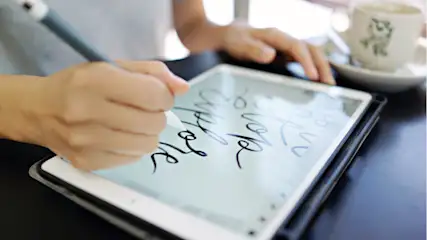
iPad-Generationen von Apple: Die Tablet-Reihenfolge auf einen Blick
Mehr erfahren über iPad-Generationen von Apple: Die Tablet-Reihenfolge auf einen Blick